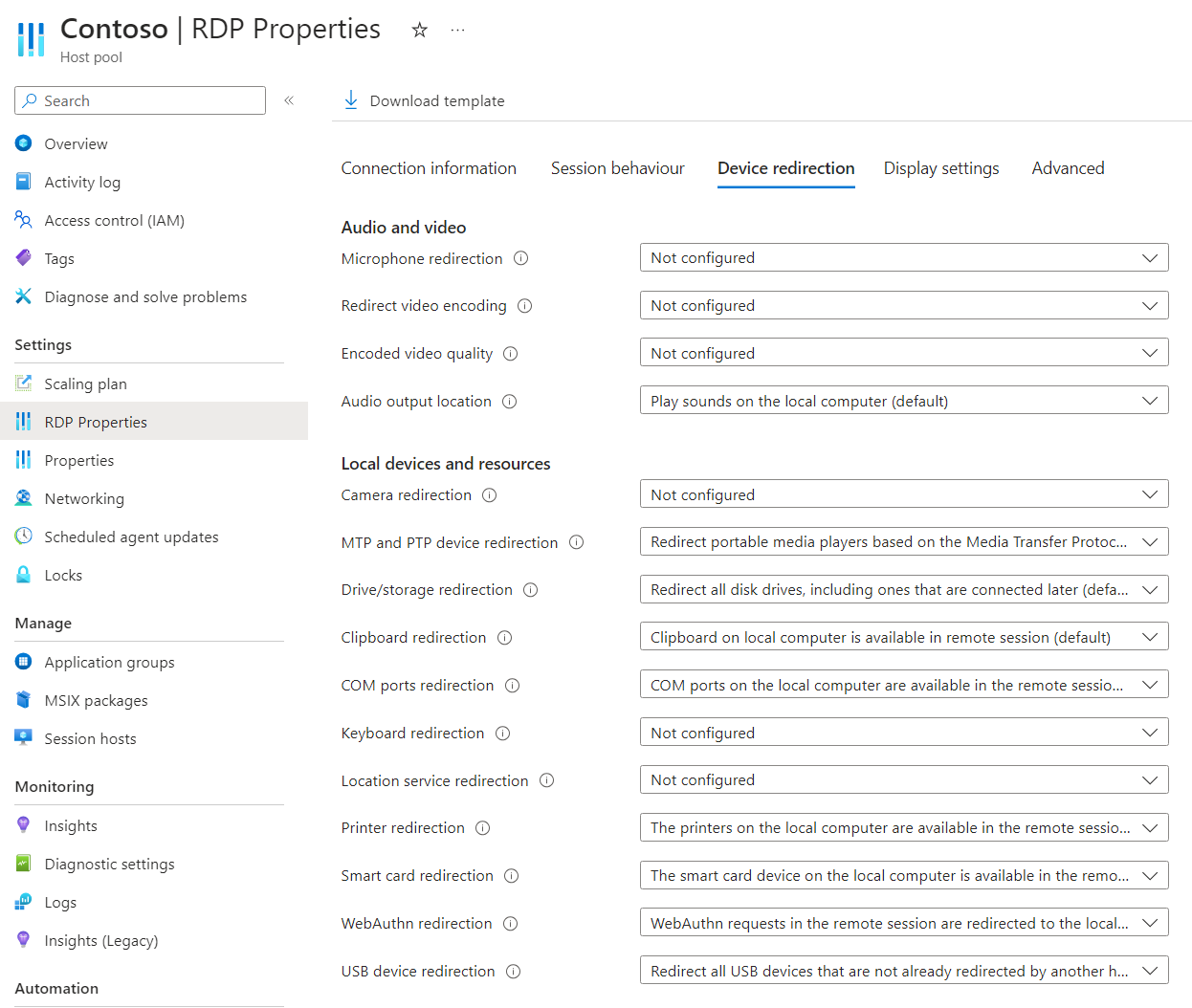Configurare il reindirizzamento degli Appunti tramite Remote Desktop Protocol
Suggerimento
Questo articolo viene condiviso per servizi e prodotti che usano Remote Desktop Protocol (RDP) per fornire l'accesso remoto a desktop e applicazioni Windows.
Selezionare un prodotto usando i pulsanti nella parte superiore di questo articolo per visualizzare il contenuto pertinente.
È possibile configurare il comportamento di reindirizzamento degli Appunti tra un dispositivo locale e una sessione remota tramite Remote Desktop Protocol (RDP).
Per Desktop virtuale Azure, è consigliabile abilitare il reindirizzamento degli Appunti negli host di sessione usando Microsoft Intune o Criteri di gruppo, quindi controllare il reindirizzamento usando le proprietà RDP del pool di host. Inoltre, in Windows Insider Preview è possibile configurare se gli utenti possono usare gli Appunti dall'host di sessione al client o dal client all'host sessione e i tipi di dati che possono essere copiati. Per altre informazioni, vedere Configurare la direzione di trasferimento degli Appunti e i tipi di dati che possono essere copiati.
Per Windows 365, è possibile configurare i PC cloud usando Microsoft Intune o Criteri di gruppo. Inoltre, in Windows Insider Preview è possibile configurare se gli utenti possono usare gli Appunti da Cloud PC al client o client a Cloud PC e i tipi di dati che possono essere copiati. Per altre informazioni, vedere Configurare la direzione di trasferimento degli Appunti e i tipi di dati che possono essere copiati.
Per Microsoft Dev Box, è possibile configurare le caselle di sviluppo usando Microsoft Intune o Criteri di gruppo. Inoltre, in Windows Insider Preview è possibile configurare se gli utenti possono usare gli Appunti dalla casella di sviluppo al client o dal client alla casella di sviluppo e i tipi di dati che possono essere copiati. Per altre informazioni, vedere Configurare la direzione di trasferimento degli Appunti e i tipi di dati che possono essere copiati.
Questo articolo fornisce informazioni sui metodi di reindirizzamento supportati e su come configurare il comportamento di reindirizzamento per gli Appunti. Per altre informazioni sul funzionamento del reindirizzamento, vedere Reindirizzamento tramite Remote Desktop Protocol.
Prerequisiti
Prima di poter configurare il reindirizzamento degli Appunti, è necessario:
Un pool di host esistente con host di sessione.
Un account Microsoft Entra ID a cui è assegnato almeno il ruolo di Collaboratore pool di host di virtualizzazione desktop dei ruoli predefiniti di controllo degli accessi in base al ruolo sul pool di host.
- Un Cloud PC esistente.
- Una casella di sviluppo esistente.
Per configurare Microsoft Intune, servono:
- Un account Microsoft Entra ID a cui è assegnato il ruolo predefinito di Gestore di criteri e profili di controllo degli accessi in base al ruolo.
- Gruppo contenente i dispositivi da configurare.
Per configurare Criteri di gruppo, è necessario quanto segue:
- Un account di dominio autorizzato a creare o modificare oggetti Criteri di gruppo.
- Un gruppo di sicurezza o un'unità organizzativa contenente i dispositivi da configurare.
È necessario connettersi a una sessione remota da un'app e una piattaforma supportate. Per visualizzare il supporto del reindirizzamento nell'app di Windows e nell'app Desktop remoto, vedere Confrontare le funzionalità delle app di Windows tra piattaforme e dispositivi e Confrontare le funzionalità delle app Desktop remoto tra piattaforme e dispositivi.
Configurare il reindirizzamento degli Appunti
La configurazione di un host di sessione tramite Microsoft Intune o Criteri di gruppo o l'impostazione di una proprietà RDP in un pool di host determina la possibilità di reindirizzare gli Appunti tra la sessione remota e il dispositivo locale, che è soggetto a un ordine di priorità.
La configurazione predefinita è:
- Sistema operativo Windows: il reindirizzamento degli Appunti non è bloccato.
- Proprietà RDP del pool di host di Desktop virtuale Azure: gli Appunti sono disponibili tra la sessione remota e il dispositivo locale.
- Comportamento predefinito risultante: gli Appunti vengono reindirizzati in entrambe le direzioni tra la sessione remota e il dispositivo locale.
Importante
Prestare attenzione quando si configurano le impostazioni di reindirizzamento, poiché l'impostazione più restrittiva è il comportamento risultante. Ad esempio, se si disabilita il reindirizzamento degli Appunti in un host di sessione con Microsoft Intune o Criteri di gruppo, ma abilitarlo con la proprietà RDP del pool di host, il reindirizzamento è disabilitato.
La configurazione di un PC cloud controlla la possibilità di reindirizzare gli Appunti tra la sessione remota e il dispositivo locale e viene impostata usando Microsoft Intune o Criteri di gruppo.
La configurazione predefinita è:
- Sistema operativo Windows: il reindirizzamento degli Appunti non è bloccato.
- Windows 365: il reindirizzamento degli Appunti è abilitato.
- Comportamento predefinito risultante: gli Appunti vengono reindirizzati in entrambe le direzioni tra la sessione remota e il dispositivo locale.
La configurazione di una casella di sviluppo determina la possibilità di reindirizzare gli Appunti tra la sessione remota e il dispositivo locale e viene impostata usando Microsoft Intune o Criteri di gruppo.
La configurazione predefinita è:
- Sistema operativo Windows: il reindirizzamento degli Appunti non è bloccato.
- Microsoft Dev Box: il reindirizzamento degli Appunti è abilitato.
- Comportamento predefinito risultante: gli Appunti vengono reindirizzati in entrambe le direzioni tra la sessione remota e il dispositivo locale.
Configurare il reindirizzamento degli Appunti usando le proprietà RDP del pool di host
L'impostazione del pool di host di Desktop virtuale Azure controlla se reindirizzare gli Appunti tra la sessione remota e il dispositivo locale. La proprietà RDP corrispondente è redirectclipboard:i:<value>. Per altre informazioni, vedere Proprietà RDP supportate.
Per configurare il reindirizzamento degli Appunti usando le proprietà RDP del pool di host:
Accedere al portale di Azure.
Nella barra di ricerca digitare Desktop virtuale Azure e selezionare la voce del servizio corrispondente.
Selezionare Pool di host, quindi selezionare il pool di host da configurare.
Selezionare Proprietà RDP e quindi Reindirizzamento del dispositivo.
Per il reindirizzamento degli Appunti, selezionare l'elenco a discesa, quindi selezionare una delle opzioni seguenti:
- Gli Appunti nel computer locale non sono disponibili nella sessione remota
- Gli Appunti nel computer locale sono disponibili nella sessione remota (impostazione predefinita)
- Non configurato
Seleziona Salva.
Per testare la configurazione, connettersi a una sessione remota e copiare e incollare testo tra il dispositivo locale e la sessione remota. Verificare che il testo sia quello previsto.
Configurare il reindirizzamento degli Appunti usando Microsoft Intune o Criteri di gruppo
Configurare il reindirizzamento degli Appunti usando Microsoft Intune o Criteri di gruppo
Selezionare la scheda pertinente per lo scenario.
Per abilitare o disabilitare il reindirizzamento degli Appunti con Microsoft Intune:
Accedere all'interfaccia di amministrazione di Microsoft Intune.
Creare o modificare un profilo di configurazione per dispositivi Windows 10 e versioni successive, con il tipo di profilo Catalogo impostazioni.
Nella selezione delle impostazioni, passare a Modelli amministrativi>Componenti di Windows>Servizi Desktop remoto>Host Sessione Desktop remoto>Reindirizzamento di dispositivi e risorse.
Selezionare la casella Non consentire il reindirizzamento degli Appunti, quindi chiudere la selezione impostazioni.
Espandere la categoria Modelli amministrativi , quindi attivare o disattivare l'opzione per Non consentire il reindirizzamento degli Appunti su Abilitato o Disabilitato, a seconda dei requisiti:
Per consentire il reindirizzamento degli Appunti, attivare o disattivare l'opzione su Disabilitato.
Per disabilitare il reindirizzamento degli Appunti, attivare o disattivare l'opzione su Abilitato.
Selezionare Avanti.
Facoltativo: nella scheda Tag di ambito selezionare un tag di ambito per filtrare il profilo. Per altre informazioni sui tag di ambito, vedere Usare il controllo degli accessi in base al ruolo (RBAC) e i tag di ambito per l'IT distribuito.
Nella scheda Assegnazioni selezionare il gruppo contenente i computer che forniscono una sessione remota da configurare, quindi selezionare Avanti.
Nella scheda Rivedi + crea rivedere le impostazioni e selezionare Crea.
Una volta applicati i criteri ai computer che forniscono una sessione remota, riavviarli per rendere effettive le impostazioni.
Per testare la configurazione, connettersi a una sessione remota e copiare e incollare testo tra il dispositivo locale e la sessione remota. Verificare che il testo sia quello previsto.
Importante
Se si disabilita il reindirizzamento delle unità usando Intune o Criteri di gruppo, impedisce anche il trasferimento di file tra il dispositivo locale e la sessione remota usando gli Appunti. Altri contenuti, ad esempio testo o immagini, non sono interessati.
Facoltativo: disabilitare il reindirizzamento degli Appunti in un dispositivo locale
È possibile disabilitare il reindirizzamento degli Appunti in un dispositivo locale per impedire il reindirizzamento degli Appunti tra una sessione remota. Questo metodo è utile se si vuole abilitare il reindirizzamento degli Appunti per la maggior parte degli utenti, ma disabilitarlo per dispositivi specifici.
In un dispositivo Windows locale è possibile disabilitare il reindirizzamento degli Appunti configurando la chiave e il valore del Registro di sistema seguenti:
- Chiave:
HKEY_LOCAL_MACHINE\Software\Microsoft\Terminal Server Client - Tipo:
REG_DWORD - Nome valore:
DisableClipboardRedirection - Dati valore:
1
Per i dispositivi iOS/iPadOS e Android, è possibile disabilitare il reindirizzamento degli Appunti con Intune. Per altre informazioni, vedere Configurare le impostazioni di reindirizzamento dei dispositivi client per App di Windows e l'app Desktop remoto con Microsoft Intune.